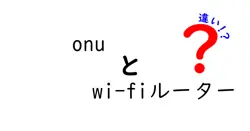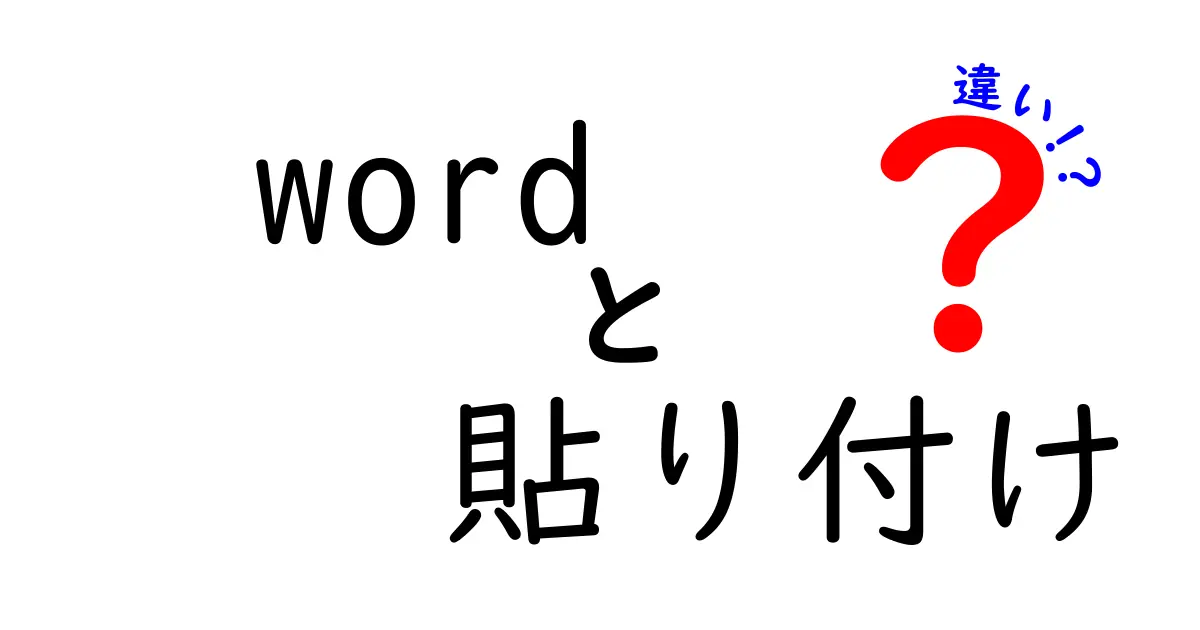

中嶋悟
名前:中嶋 悟(なかじま さとる) ニックネーム:サトルン 年齢:28歳 性別:男性 職業:会社員(IT系メーカー・マーケティング部門) 通勤場所:東京都千代田区・本社オフィス 通勤時間:片道約45分(電車+徒歩) 居住地:東京都杉並区・阿佐ヶ谷の1LDKマンション 出身地:神奈川県横浜市 身長:175cm 血液型:A型 誕生日:1997年5月12日 趣味:比較記事を書くこと、カメラ散歩、ガジェット収集、カフェ巡り、映画鑑賞(特に洋画)、料理(最近はスパイスカレー作りにハマり中) 性格:分析好き・好奇心旺盛・マイペース・几帳面だけど時々おおざっぱ・物事をとことん調べたくなるタイプ 1日(平日)のタイムスケジュール 6:30 起床。まずはコーヒーを淹れながらニュースとSNSチェック 7:00 朝食(自作のオートミールorトースト)、ブログの下書きや記事ネタ整理 8:00 出勤準備 8:30 電車で通勤(この間にポッドキャストやオーディオブックでインプット) 9:15 出社。午前は資料作成やメール返信 12:00 ランチはオフィス近くの定食屋かカフェ 13:00 午後は会議やマーケティング企画立案、データ分析 18:00 退社 19:00 帰宅途中にスーパー寄って買い物 19:30 夕食&YouTubeやNetflixでリラックスタイム 21:00 ブログ執筆や写真編集、次の記事の構成作成 23:00 読書(比較記事のネタ探しも兼ねる) 23:45 就寝準備 24:00 就寝
word 貼り付け 違いを徹底解説!Word の貼り付けオプションがどのように動くのかを、初めて触る人にも分かりやすく、実務での活用事例と共に詳しく解説します。貼り付けには元の書式を保持する option Keep Source Formatting から書式を結合する option Merge Formatting そしてテキストだけを貼る Keep Text Only まで、Source との関係性やショートカットの使い分け、資料作成の品質を左右する判断基準までを丁寧に解説します。
Wordでの貼り付け操作は、Ctrl V だけではなく貼り付けオプションを選ぶことが要点です。たとえばウェブからコピーした文章を文書に貼る場合、元の書式をそのまま持ってくると余計な色やフォントが混ざることがあります。
そんなときは Keep Text Only を選ぶと、テキストだけが貼り付けられ、文書全体の雰囲気を崩さずに統一感を出せます。逆にExcelの表をそのまま貼りたい場合は Keep Source Formatting が便利です。表の罫線やセルの幅、背景色などを崩さず転写できるからです。
また Merge Formatting は貼り付け先の書式と元の書式を混ぜることで、すでに整えられた段落のスタイルに新しい情報を自然に組み込みます。これにより、長文の資料を作るときにも新しい行頭のインデントや段落設定を手間なく保てます。
貼り付けオプションの選択が作業の効率と資料の見た目を大きく変える理由を、具体的な編集現場の流れに沿って説明します。ウェブからのコピペ、Excel の表データ、PDF の文章など、出所ごとに適した貼り付け方法は異なります。ここでは、実際の操作手順、注意点、推奨設定、そして失敗例までを含めて、初心者から中学生レベルの理解でも分かるように段階的に解説します。
まず初心者は Ctrl V を押してから、貼り付けオプションのダイアログを開く癖をつけると良いです。
Word のリボンには「貼り付けオプション」という小さなアイコンがあり、それをクリックすると4つの選択肢が表示されます。重要なのは、目的に合わせて選ぶことです。
例えば授業のレポートでは Keep Text Only や Merge Formatting を使い分け、文章の読みやすさと見た目を両立させましょう。
この表を覚えるだけでも、作業中の「指の迷子」が減ります。
結局は、資料の見た目と情報の正確さの両方を考えながら、最適な貼り付けオプションを選ぶ訓練を積むことが大切です。
まとめとして、貼り付けの違いを理解しておくだけで、作業の時間を短縮でき、他の人との協働時にも一貫性のある文書を作成できます。
日常的な作業では、最初は Keep Text Only を中心に使い、適切な場面で Keep Source Formatting や Merge Formatting を使い分ける練習をすると良いでしょう。
友達との雑談で出た話題。Keep Text Only を使うべき場面を説明していたら、友だちはコピペのたびに書式が乱れて困っていた。私はこう助言した。テキストだけを取り出してから自分の文書のスタイルに合わせて段落を整えると、読みやすさと統一感が同時に上がる。もちろん表が多い資料では Keep Source Formatting が便利だが、普通の段落なら Keep Text Only が最適。ただし過度に書式を捨てすぎると読みづらくなることもあるので、場面を見極めることが大切だ。